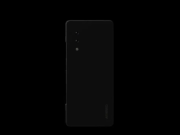Los lectores ayudan a respaldar a MSpoweruser. Es posible que recibamos una comisión si compra a través de nuestros enlaces.
Lea más sobre cómo puede ayudar a MSPOWERUSER a sostener el equipo editorial
Agregar una línea horizontal a Microsoft Word puede ser una forma sencilla pero eficaz de dividir secciones visualmente, enfatizar texto o crear un diseño de documento más organizado. Ya sea que esté trabajando en un informe, un currículum vitae o un proyecto de escritura creativa, una línea horizontal bien colocada puede mejorar la legibilidad y el profesionalismo.
Esta guía lo guiará a través de diferentes métodos para insertar líneas horizontales en Word, para satisfacer diferentes necesidades y preferencias. Desde atajos rápidos hasta opciones más personalizables, aprenderá cómo agregar la línea perfecta para mejorar sus documentos.
¿Cómo inserto una línea horizontal en Word?
Método 1: usar el acceso directo de Autocorrección
La función de autocorrección de Word proporciona una forma rápida y sencilla de insertar líneas horizontales básicas.
- Escriba tres guiones (
---), asterisco (***), subrayar (___), signo igual (===), tildes (~~~), o símbolos numéricos (###) en una línea en blanco. - prensa
Enter. Word reemplazará automáticamente la letra con una línea horizontal.
Nota: El tipo de carácter que utilice determinará el estilo de línea. El guión crea una línea única y delgada; Los asteriscos forman una línea gruesa de puntos; El guión bajo forma una línea en negrita; Los signos iguales forman una doble línea; Las tildes forman una línea ondulada; Y el símbolo numérico crea una línea triple.
Método 2: usar el menú Bordes y sombreado
Para tener más control sobre la apariencia de las líneas, el menú Bordes y sombreado ofrece opciones de personalización.
- Coloque el cursor donde desea que aparezca la línea horizontal.
- Vaya a la pestaña “Inicio”.
- En el grupo “Párrafos”, haga clic en la flecha desplegable junto al botón “Bordes”.
- Seleccione “Bordes y sombreado…” en la parte inferior del menú.
- En el cuadro de diálogo “Bordes y sombreado”, vaya a la pestaña “Bordes”.
- En la sección “Configuración”, seleccione “Ninguno” para eliminar los bordes existentes.
- Haga clic en el borde inferior en el área de vista previa (o use los botones correspondientes) para agregar una línea horizontal.
- Personalice el estilo, el color y el ancho de la línea usando las opciones de la derecha.
- Haga clic en “Aceptar” para insertar la línea.
Método 3: usar la herramienta Forma
La herramienta Formas te permite dibujar una línea manualmente, brindándote el máximo control sobre su ubicación y apariencia.
- Vaya a la pestaña “Insertar”.
- En el grupo “Ilustraciones”, haga clic en “Formas”.
- Seleccione una forma de línea (generalmente “Líneas” en la sección “Líneas”).
- Haga clic y arrastre sobre el documento para dibujar líneas. esperar
ShiftTeclas mientras arrastras para crear una línea horizontal perfectamente recta. - Una vez dibujada la línea, aparecerá la pestaña “Formato de forma”. Utilice las opciones de esta pestaña para personalizar el color, el grosor y el estilo de la línea.
Método 4: usar la opción “línea horizontal” (versión antigua de Word)
Algunas versiones anteriores de Microsoft Word tienen una opción dedicada de “línea horizontal”.
- Vaya a la pestaña “Insertar”.
- Busque la opción “Líneas horizontales” (puede estar en la categoría “Símbolos” o similar).
- Haga clic en “Línea horizontal” para insertar una línea horizontal básica.
- Haga doble clic en la línea para abrir el cuadro de diálogo “Formato de línea horizontal”, donde puede personalizar su ancho, alto, color y alineación.
Consejos para trabajar con líneas horizontales
- Continuidad: Utilice el mismo método y estilo de líneas horizontales en todo el documento para lograr una apariencia uniforme y profesional.
- Espaciado: Ajuste el espacio por encima y por debajo de la línea para crear el efecto visual deseado.
- Personalización: Experimente con diferentes estilos, colores y anchos de línea para encontrar el que funcione mejor para su documento.
- Eliminación: Para eliminar una línea creada con Autocorrección, presione
Ctrl+Z(oCmd+Zen una Mac) inmediatamente después de crear la línea. Para mover una línea creada por otros métodos, simplemente seleccione la línea y presioneDelete.
Comparación de métodos de líneas horizontales en Word
Aquí hay una comparación rápida de los diferentes métodos para insertar líneas horizontales en Word:
| método | Fácil de usar | Opciones de personalización | mejor para |
|---|---|---|---|
| Atajo de autocorrección | muy simple | Limitado | Líneas rápidas y básicas. |
| Menú de bordes y sombreado | moderado | moderado | Más control sobre el estilo y la ubicación |
| herramienta de forma | moderado | extenso | Máximo control sobre la apariencia y el posicionamiento. |
| línea horizontal (herencia) | simple | moderado | Inserción rápida con cierta personalización. |
Agregar pausas visuales a su documento
Las líneas horizontales son una herramienta sencilla pero poderosa para mejorar el atractivo visual y la organización de sus documentos de Word. Con los métodos descritos anteriormente, puede agregar y personalizar fácilmente líneas horizontales para satisfacer sus necesidades específicas.
Preguntas frecuentes
¿Cómo cambio el color de una línea horizontal en Word?
Si la línea se creó usando la herramienta Bordes y sombreado o Formas, puede cambiar el color seleccionando la línea y usando las opciones de color en los cuadros de diálogo “Formato de forma” o “Bordes y sombreado”. Si la línea se creó mediante Autocorrección, deberá eliminarla y volver a crearla utilizando un método diferente para cambiar el color.
¿Cómo hago para espesar una línea horizontal en Word?
Para las líneas creadas con Bordes y sombreado o la herramienta Formas, puede ajustar la configuración “Peso” o “Ancho” para hacer la línea más gruesa.
¿Cómo muevo una línea horizontal en Word?
Para líneas creadas con bordes y sombreados, es posible que deba ajustar el espaciado de los párrafos por encima y por debajo de la línea. Para las líneas creadas con la herramienta Formas, puede hacer clic y arrastrar para mover la línea.
¿Por qué mi línea horizontal está punteada en la sala?
Si usa asteriscos (***) con el método Autocorrección, Word creará una línea de puntos. Utilice una letra diferente o un método diferente para crear una línea continua.
¿Cómo muevo una línea horizontal en Word?
Seleccione la línea y presione Delete Tecla que puedes presionar si la línea fue creada usando autocorrección Ctrl+Z (o Cmd+Z en una Mac) inmediatamente después de crear la línea para deshacer la autocorrección.
pensamiento final
Dominar el arte de agregar líneas horizontales en Word proporciona una forma sutil pero poderosa de estructurar y perfeccionar sus documentos. Experimente con diferentes métodos y estilos para descubrir el mejor método para mejorar sus proyectos de escritura.
Edgar es un editor tecnológico con más de 10 años de experiencia, especializado en IA, tecnologías emergentes e innovación digital. Proporciona artículos claros y atractivos que simplifican temas complejos y, al mismo tiempo, cubren la seguridad y la privacidad para ayudar a los lectores a proteger sus vidas digitales.